Monte un recurso compartido de Windows en macOS y haga que vuelva a conectarse al iniciar sesión

No es un lealista: su red tiene tanto máquinas con Windows como macOS. La buena noticia es que puede acceder fácilmente a sus recursos compartidos de Windows desde macOS, si sabe cómo hacerlo.
RELACIONADO: Cómo compartir archivos entre PC con Windows, Mac y Linux en una red
Hemos demostrado cómo compartir archivos entre sistemas MacOS, Windows y Linux, así que échale un vistazo si quieres una guía completa. Continúe leyendo si solo desea acceder a sus recursos compartidos de Windows existentes desde una Mac.
Conectarse a Windows Share
En su mayor parte, conectarse a un recurso compartido de Windows es simple. Simplemente abra Finder y busque el recurso compartido que desea en la barra lateral, en la sección "Compartido".
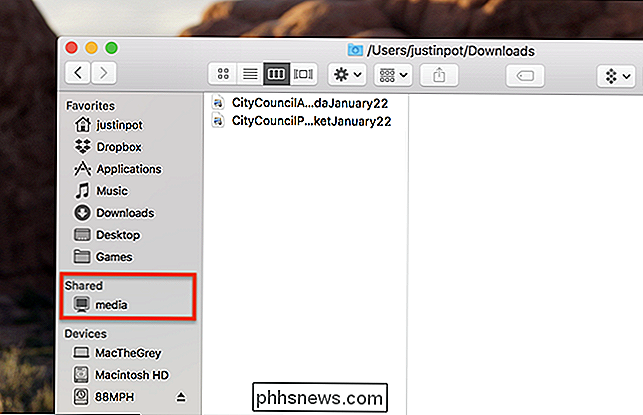
Existe la posibilidad de que la computadora con la que desea conectarse no esté allí. Instalar Bonjour para Windows en su máquina con Windows podría ayudar, pero no es necesario: puede conectarse a una red compartida directamente. Con el Finder abierto, haga clic en Ir> Conectarse al servidor en la barra de menús.
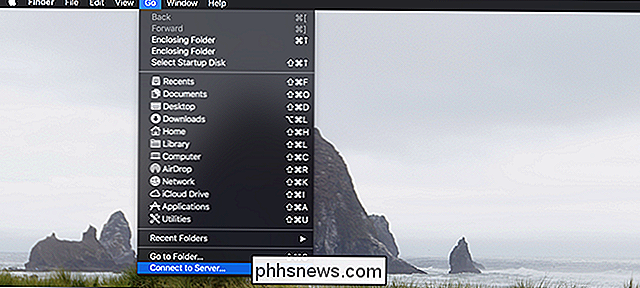
Escribasmb: //seguido del nombre de la computadora con Windows a la que desea conectarse. Si no está seguro del nombre (o quiere cambiar el nombre de un PC con Windows a algo más amigable), consulte nuestra guía sobre el tema. Y, si conectarse por su nombre no funciona por alguna razón, puede encontrar la dirección IP de esa computadora y usarla en su lugar.
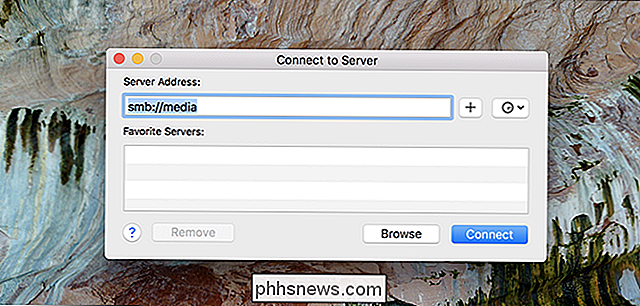
Debería consultar las carpetas específicas a las que desea conectarse. Seleccione una o más, y luego haga clic en el botón "Aceptar".
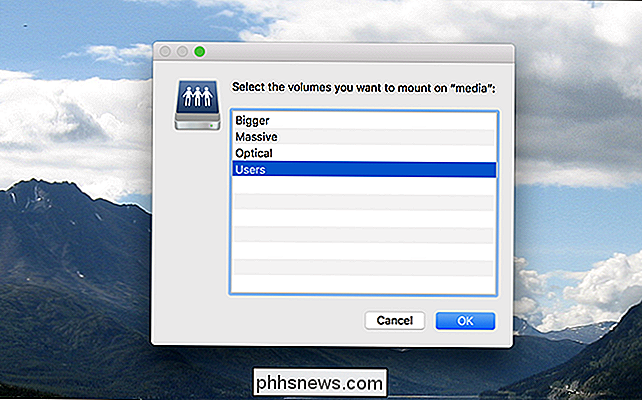
Es posible que se le solicite un nombre de usuario y contraseña, luego de lo cual debería abrir su carpeta.
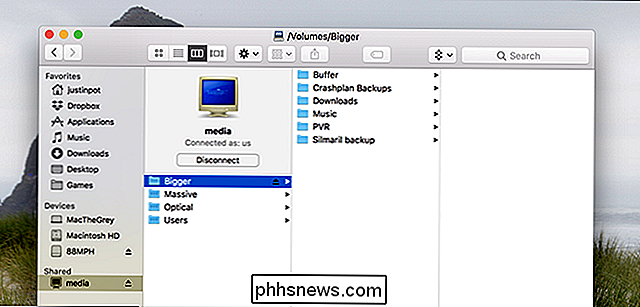
Ahora puede explorar los archivos en su Windows share desde su Mac y transferir archivos Aquí también hay un pequeño huevo de Pascua: el ícono para compartir en Windows es un monitor CRT con una pantalla azul de la muerte.
Open Share at Boot
Puedes automatizar el proceso de apertura de acciones al arrancar, suponiendo que haya una Windows comparte que casi siempre necesitas acceso. Solo diríjase a Preferencias del sistema> Usuarios y grupos.
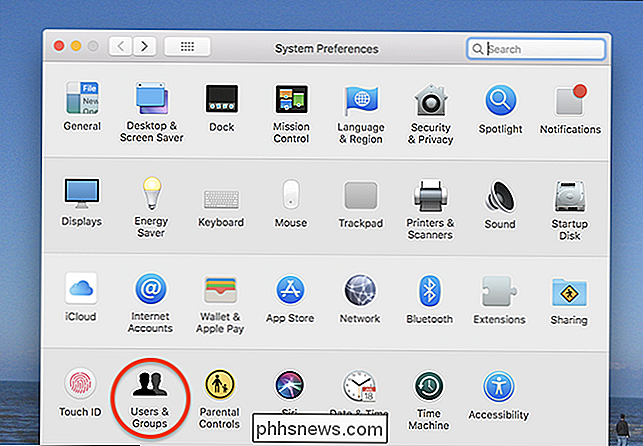
RELACIONADO: Mac OS X: cambie qué aplicaciones se inician automáticamente al iniciar sesión
Haga clic en su nombre de usuario en el panel izquierdo y luego en la pestaña "Elementos de inicio de sesión". verás una lista de las aplicaciones que se inician cuando tu Mac lo hace. Ahora abra una ventana del Finder y arrastre el recurso compartido de Windows al que desea conectarse al arrancar en esta lista.
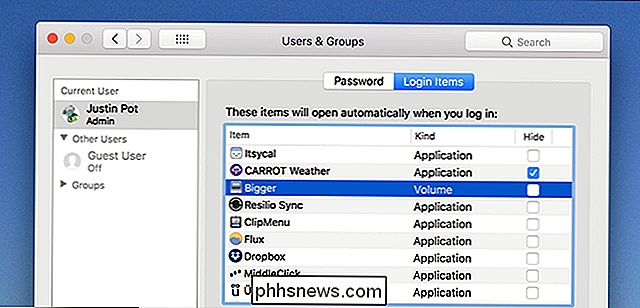
A partir de ahora, su Mac intentará abrir este recurso compartido cada vez que inicie sesión. Tenga en cuenta que, si está un usuario de computadora portátil, esto podría ser molesto: su Mac intentará conectarse a la función compartida incluso cuando no esté conectado a esa red. Sin embargo, es perfecto para los usuarios de escritorios, suponiendo que no lleve su iMac a Starbucks con regularidad.

Cómo crear un botón de tablero virtual para casi cualquier cosa Amazon vende
Los botones de Amazon Dash son una manera rápida y fácil de reordenar los productos que usa con frecuencia, pero solo existen para ciertas marcas y productos . Sin embargo, la buena noticia es que si eres miembro de Prime, puedes aprovechar los botones de tablero virtuales y reordenar rápidamente casi todo lo que Amazon vende con Prime.

Cómo reiniciar sus enrutadores Eero desde su teléfono
Cada enrutador necesita un reinicio ocasionalmente, cuando no funciona bien. Si tienes un sistema Wi-Fi de Eero, no tienes que buscar el enchufe: puedes reiniciar tus enrutadores Eero desde tu teléfono, sin siquiera levantarte del sofá. RELACIONADO: ¿Por qué reiniciar? Su enrutador arregla tantos problemas (y por qué tiene que esperar 10 segundos) Eero recientemente actualizó su aplicación para incluir esta funcionalidad, que no es más que el típico reinicio en una computadora, solo que en este caso es para su Configuración de Eero.



